Perder el móvil, sufrir un robo o un simple fallo técnico puede significar la pérdida de años de fotos, conversaciones importantes y contactos valiosos. Realizar una copia de seguridad de tu dispositivo no es una opción, es una necesidad. Afortunadamente, tanto Android como iOS ofrecen herramientas sencillas y potentes para mantener toda tu información a salvo.
Crear un respaldo de tus datos es un proceso más fácil de lo que parece y te dará la tranquilidad de saber que, pase lo que pase, tu vida digital está protegida. A continuación, se detallan los métodos más efectivos para cada sistema operativo.
Cómo hacer una copia de seguridad en Android
El ecosistema de Google ofrece una solución robusta y prácticamente automática para asegurar la mayoría de los datos de tu teléfono. La clave está en combinar diferentes servicios de la compañía.
El método integrado: Google One
La forma más completa de respaldar la configuración de tu móvil es a través de la copia de seguridad de Google One. Este servicio, integrado en todos los dispositivos Android, guarda automáticamente información crucial.
¿Qué incluye esta copia de seguridad?
- Datos de aplicaciones
- Historial de llamadas
- Contactos
- Ajustes del dispositivo
- Mensajes SMS
Para activarla o forzar una copia manual, el proceso es muy simple:
- Abre la aplicación Ajustes en tu móvil.
- Busca y selecciona la opción Google.
- Pulsa en Copia de seguridad.
- Asegúrate de que el interruptor «Copia de seguridad de Google One» esté activado.
- Puedes pulsar en «Crear una copia de seguridad ahora» para iniciar el proceso de forma inmediata.
Esta copia se almacena en tu cuenta de Google Drive y es fundamental a la hora de configurar un teléfono nuevo o restaurar el actual, ya que te permite recuperar tus aplicaciones y ajustes con solo iniciar sesión.
Tus fotos y vídeos a salvo con Google Fotos
Las fotos y vídeos suelen ser los archivos más preciados. Google Fotos es la herramienta ideal para crear un respaldo automático y gratuito (con almacenamiento limitado que comparte con tu cuenta de Google).
Para configurar la copia de seguridad automática:
- Abre la aplicación Google Fotos.
- Toca el icono de tu perfil en la esquina superior derecha.
- Selecciona «Configuración de Fotos» y luego «Copia de seguridad».
- Activa el interruptor de «Crear copia de seguridad».
Una vez activada, cada foto y vídeo que tomes se subirá automáticamente a la nube cuando estés conectado a una red Wi-Fi, manteniéndolos seguros y accesibles desde cualquier dispositivo.
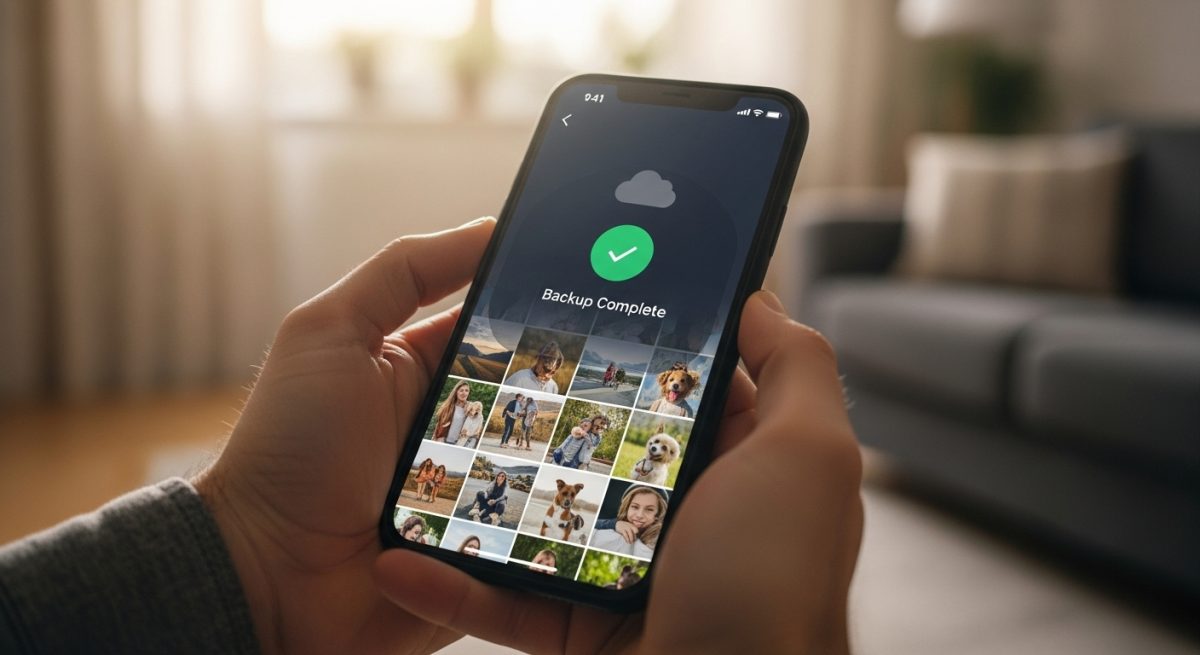
Copia de seguridad de archivos y documentos
Para otros archivos como documentos PDF, descargas o música, existen dos métodos principales: la nube y la transferencia directa a un ordenador.
- Google Drive: Puedes subir manualmente cualquier archivo a Google Drive. Simplemente abre la app, pulsa el botón «+» y selecciona «Subir». Esto te permite guardar archivos importantes en la nube.
- Transferencia a PC por USB: Un método clásico y efectivo. Conecta tu móvil al ordenador mediante un cable USB. En las notificaciones de tu teléfono, selecciona la opción «Transferencia de archivos». El móvil aparecerá como una unidad de almacenamiento en tu PC, permitiéndote copiar y pegar carpetas y archivos directamente.
No pierdas tus chats: la copia de seguridad de WhatsApp
WhatsApp gestiona su propia copia de seguridad de forma independiente al sistema. Es vital configurarla para no perder tus conversaciones, fotos y vídeos compartidos.
- Abre WhatsApp y ve a los tres puntos de la esquina superior derecha.
- Entra en Ajustes > Chats.
- Selecciona «Copia de seguridad».
- Aquí puedes elegir la cuenta de Google donde se guardarán los datos, la frecuencia de la copia (diaria, semanal, mensual) y si deseas incluir los vídeos.
- Pulsa el botón verde «Guardar» para iniciar una copia en ese momento.
Cómo hacer una copia de seguridad en un iPhone
Apple centraliza su sistema de copias de seguridad en iCloud, aunque también mantiene la opción de hacerlo localmente a través de un ordenador.
La forma más sencilla: copia de seguridad con iCloud
iCloud es la solución más cómoda para los usuarios de iPhone, ya que funciona de forma automática y sin necesidad de cables. La copia de seguridad en iCloud guarda:
- Datos de apps
- Ajustes del dispositivo
- Mensajes (iMessage, SMS y MMS)
- Fotos y vídeos (si tienes activado Fotos en iCloud)
- Historial de compras de servicios de Apple
- Tonos de llamada
Para activarla:
- Ve a Ajustes > [Tu nombre] > iCloud.
- Pulsa en «Copia de seguridad en iCloud».
- Activa el interruptor si no lo está. El iPhone realizará la copia automáticamente cuando esté conectado al Wi-Fi, enchufado a la corriente y con la pantalla bloqueada.
- También puedes pulsar en «Realizar copia de seguridad ahora» para un respaldo manual.
Es importante tener en cuenta que Apple ofrece 5 GB de almacenamiento gratuito en iCloud. Si tus datos superan esta capacidad, es posible que necesites contratar un plan de almacenamiento superior.
La alternativa clásica: copia de seguridad en tu Mac o PC
Si prefieres tener una copia local completa de tu iPhone en un ordenador, este es el método a seguir.
- En un Mac (con macOS Catalina o posterior): Conecta el iPhone al Mac. Abre el Finder y selecciona tu iPhone en la barra lateral. En la pestaña «General», haz clic en «Realizar copia de seguridad de todos los datos del iPhone en este Mac» y luego en «Realizar copia de seguridad ahora».
- En un PC o Mac (con macOS Mojave o anterior): Conecta el iPhone al ordenador y abre iTunes. Haz clic en el icono del iPhone, ve a la sección «Resumen» y selecciona «Hacer copia ahora».
Este tipo de copia es ideal porque guarda absolutamente todo, facilitando una restauración completa en caso de ser necesario. Perder tus datos puede ser un gran inconveniente, pero, afortunadamente, existen herramientas para recuperarlos. Saber cómo recuperar archivos borrados de un dispositivo Android puede ser el siguiente paso si no contabas con un respaldo previo.
¿Con qué frecuencia deberías hacer una copia de seguridad?
La respuesta es simple: con la mayor frecuencia posible. La mejor estrategia es activar las copias de seguridad automáticas tanto en los ajustes del sistema (Google One o iCloud) como en aplicaciones clave como WhatsApp y Google Fotos. De esta forma, tus datos se respaldan diariamente sin que tengas que preocuparte.
Además, es una buena práctica realizar una copia de seguridad manual completa antes de realizar acciones importantes, como cambiar de teléfono, instalar una actualización grande del sistema operativo o restablecer el dispositivo a su estado de fábrica. Unos minutos de prevención pueden ahorrarte horas de problemas en el futuro.








